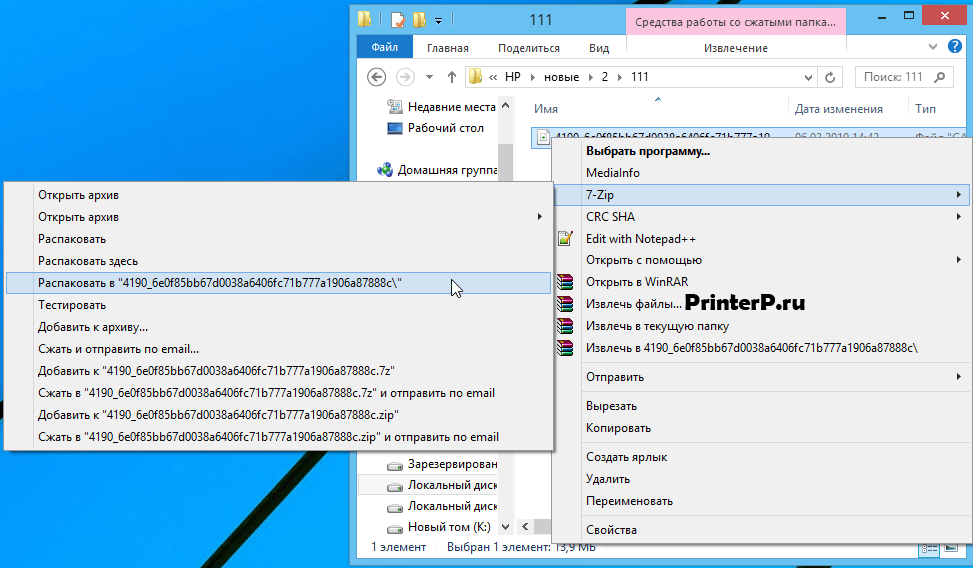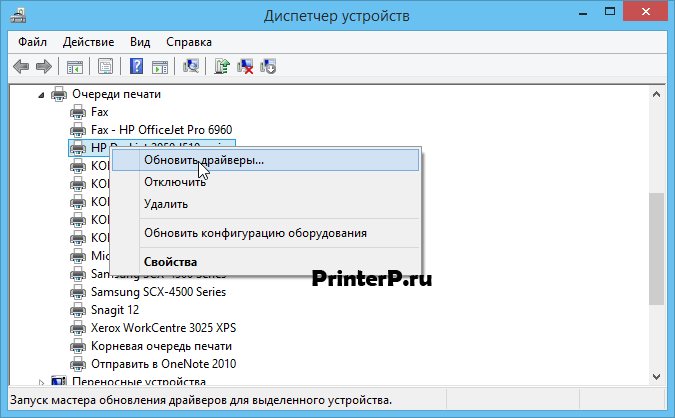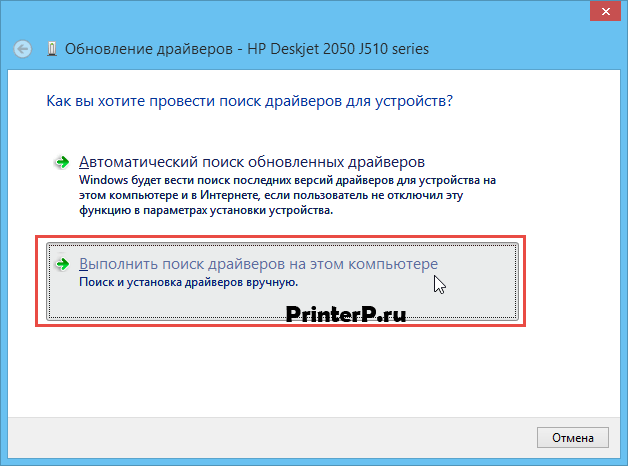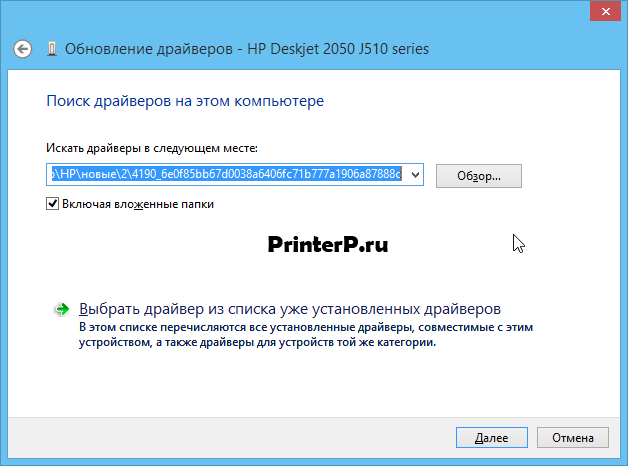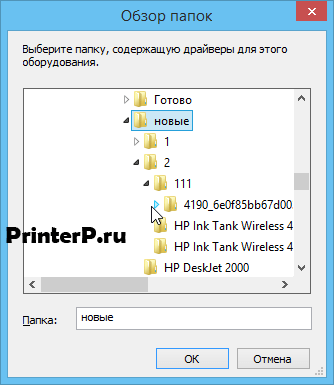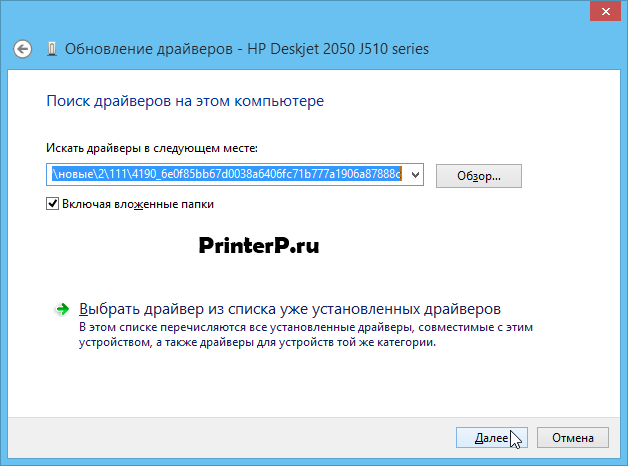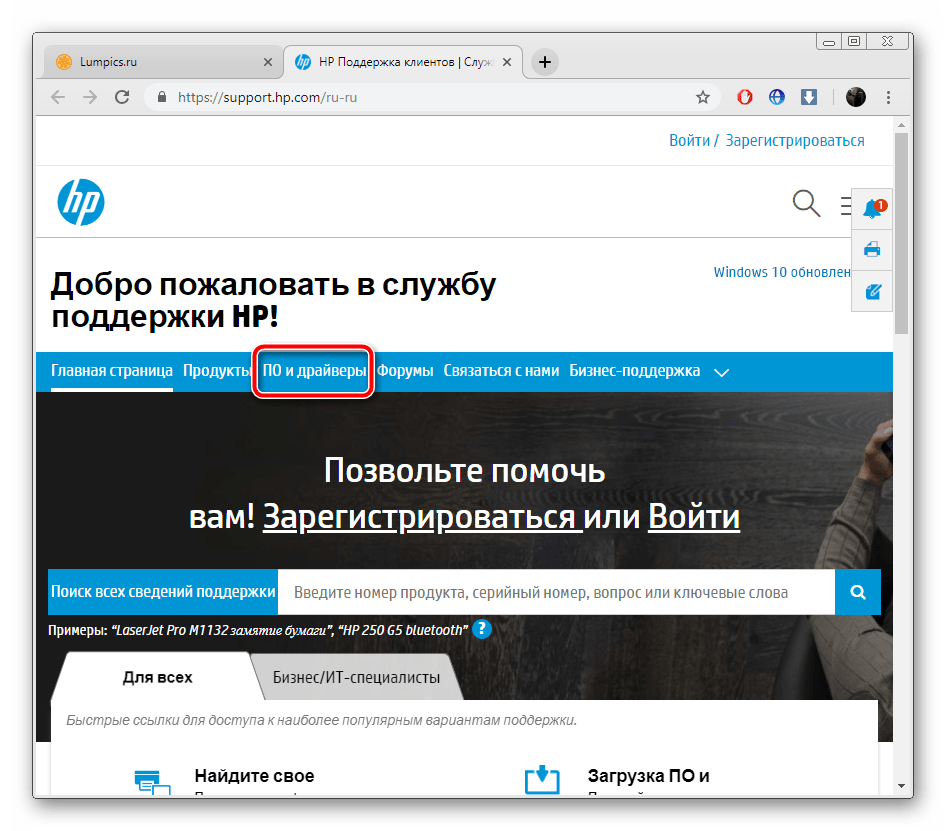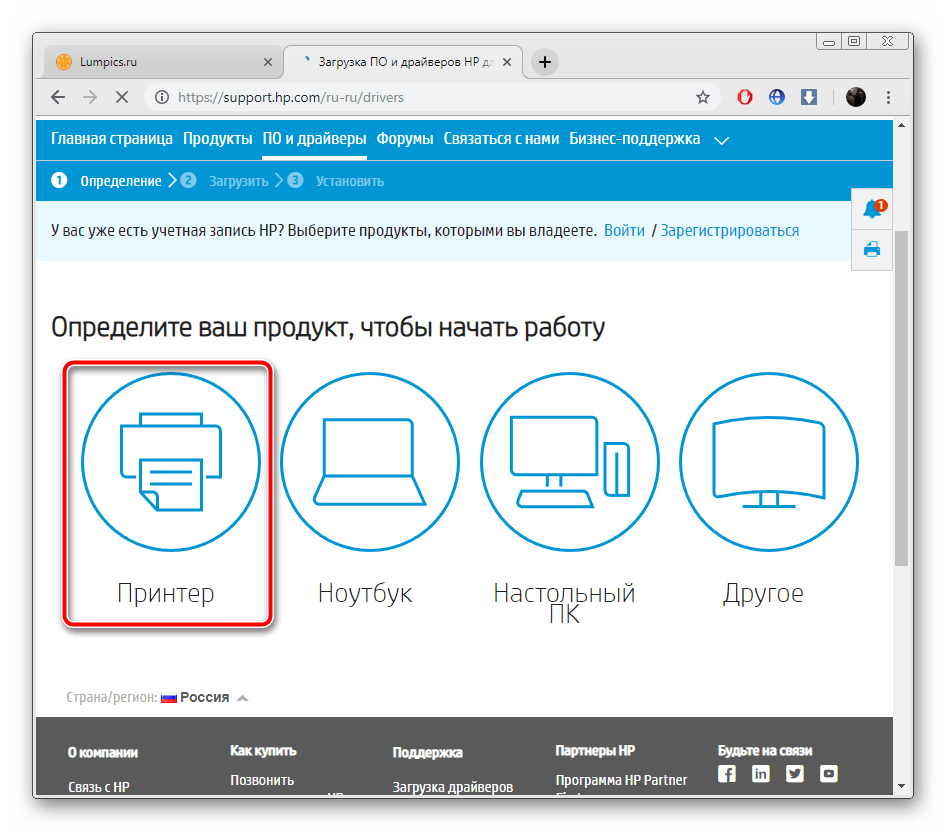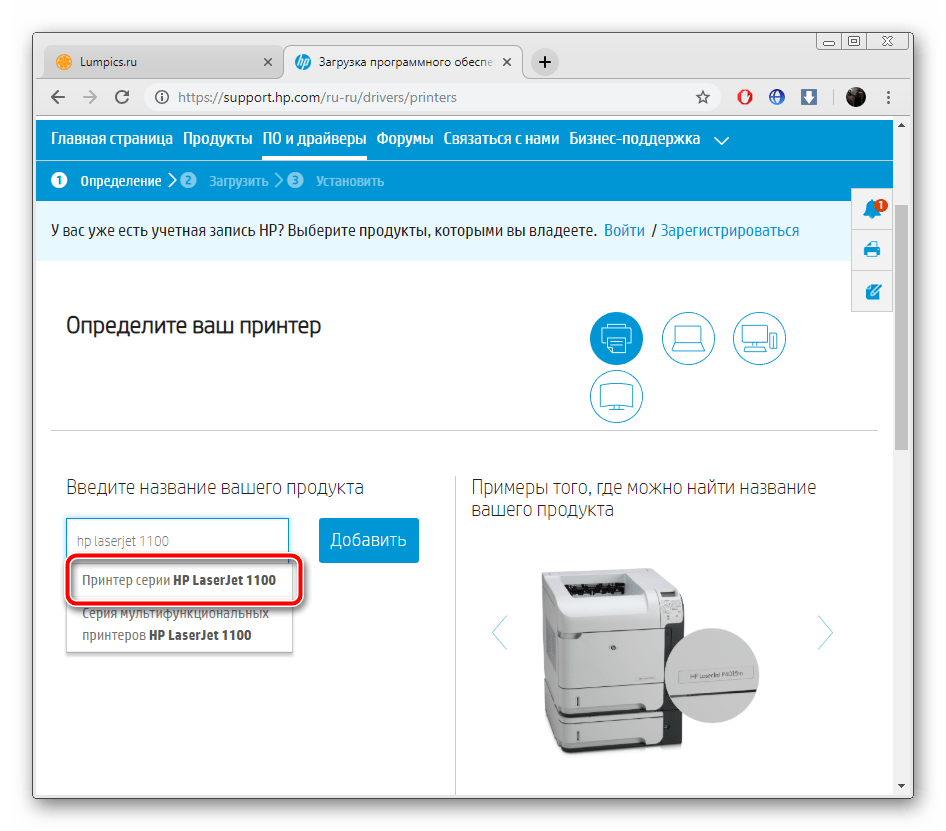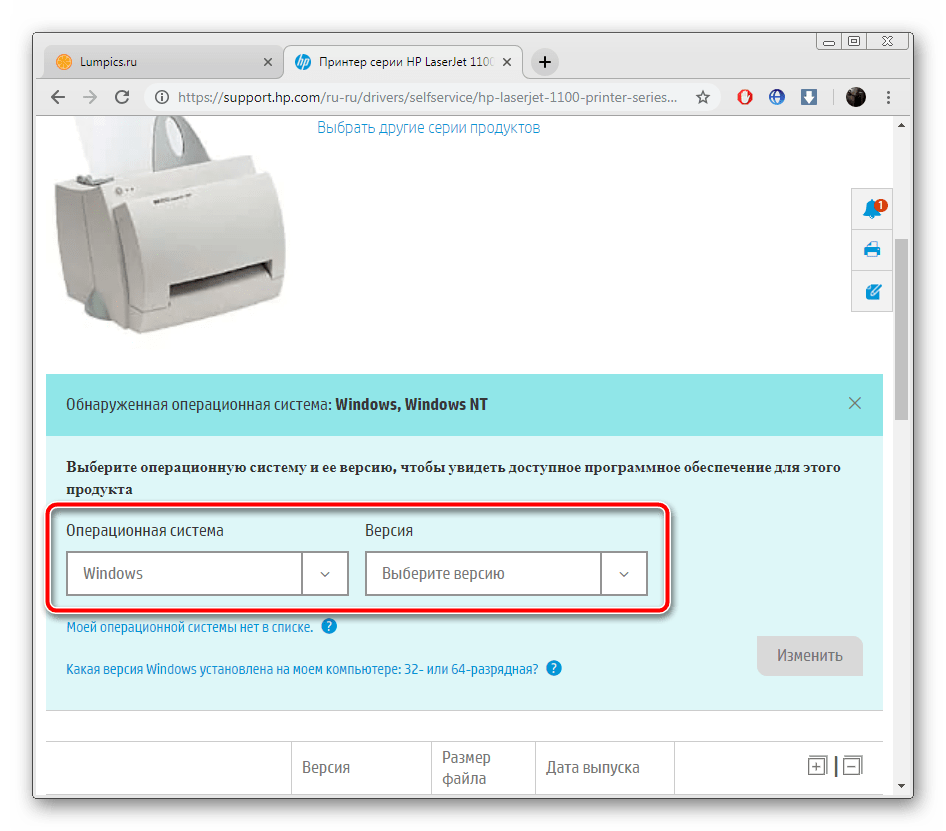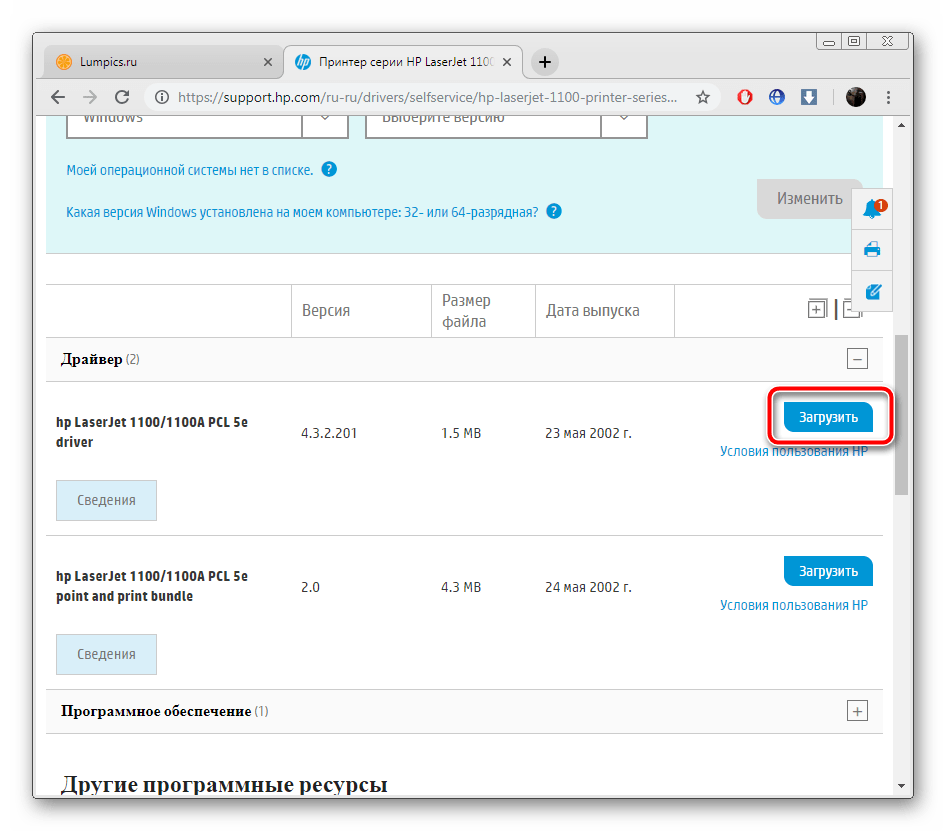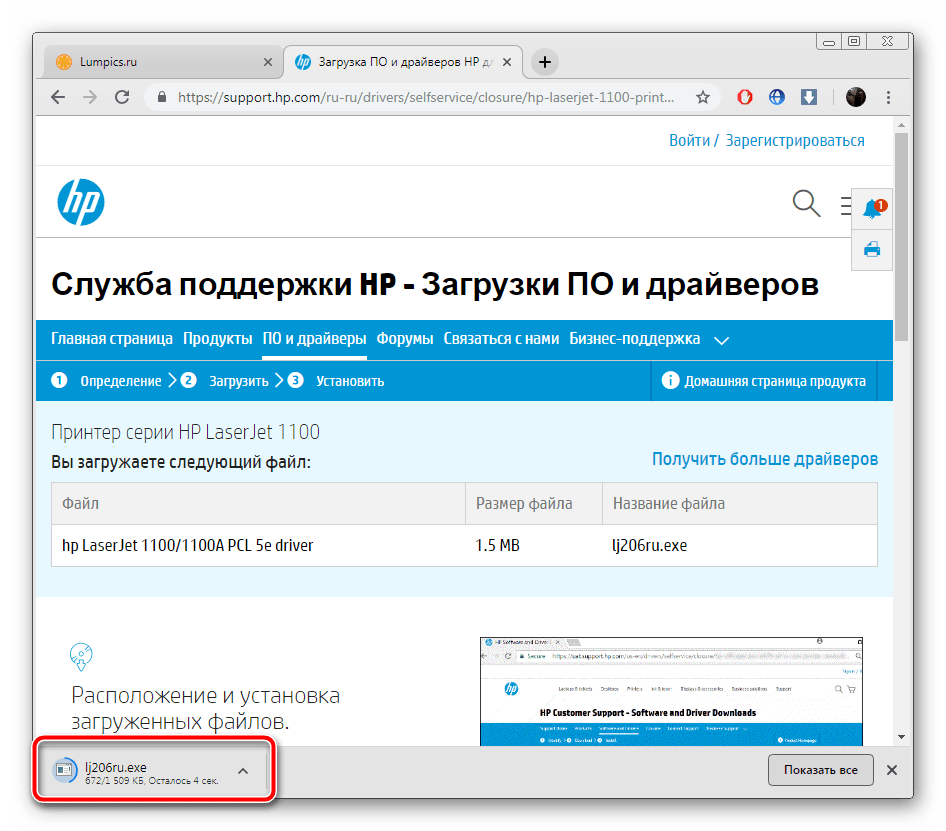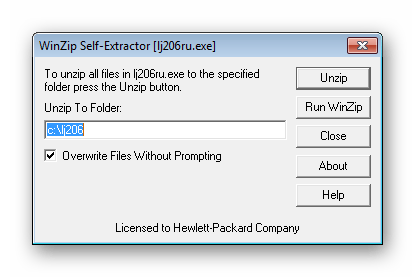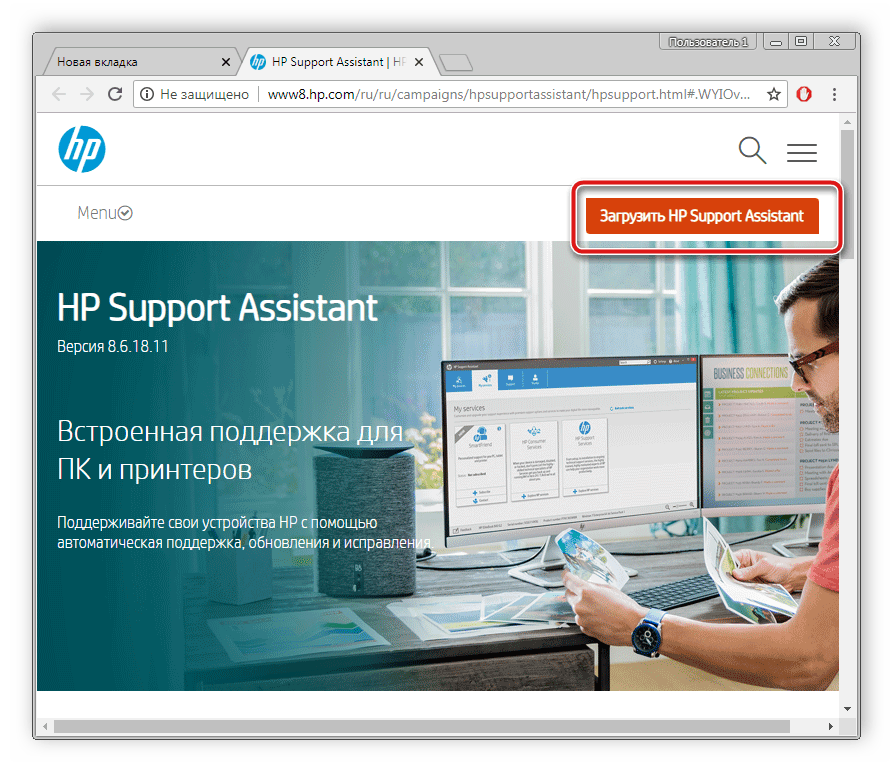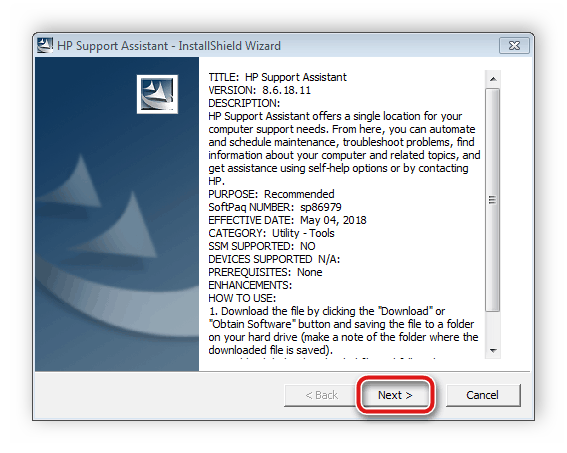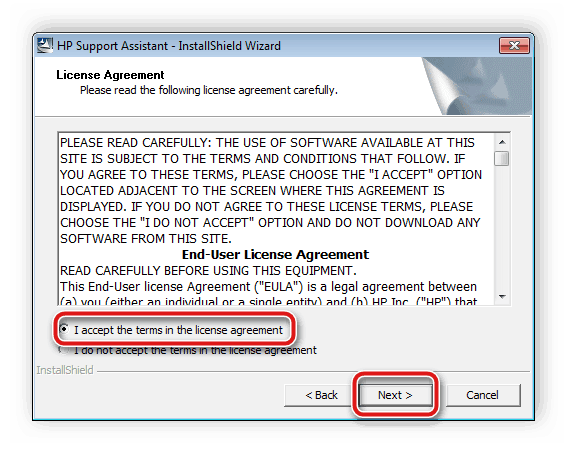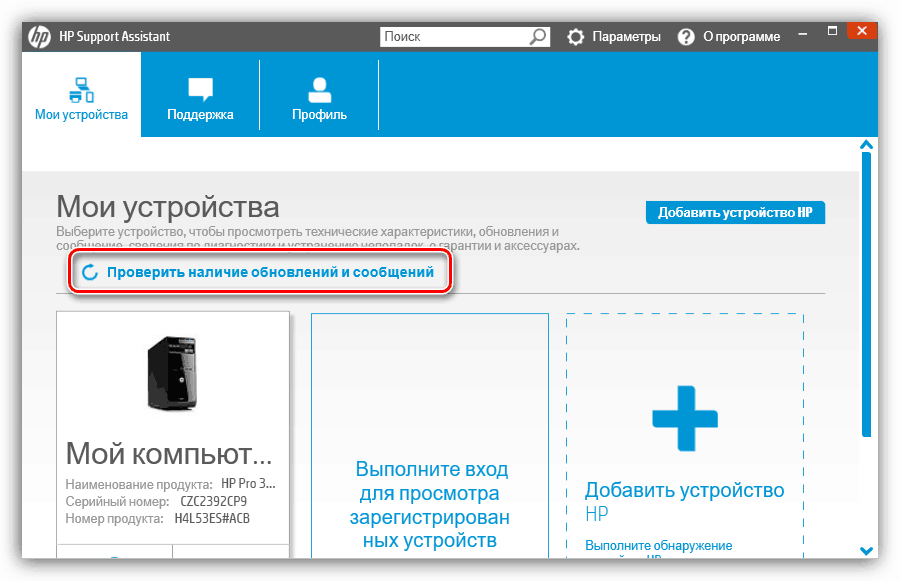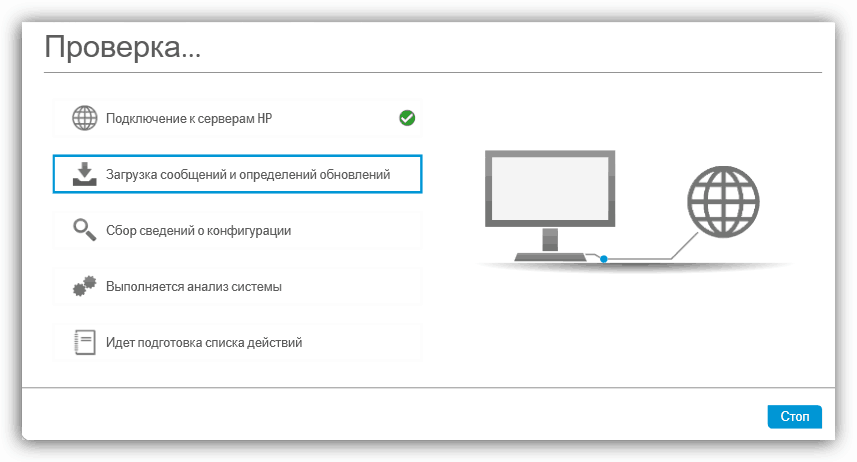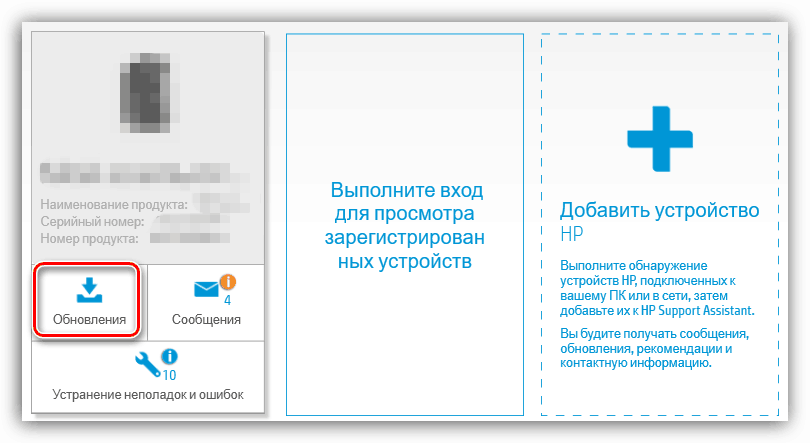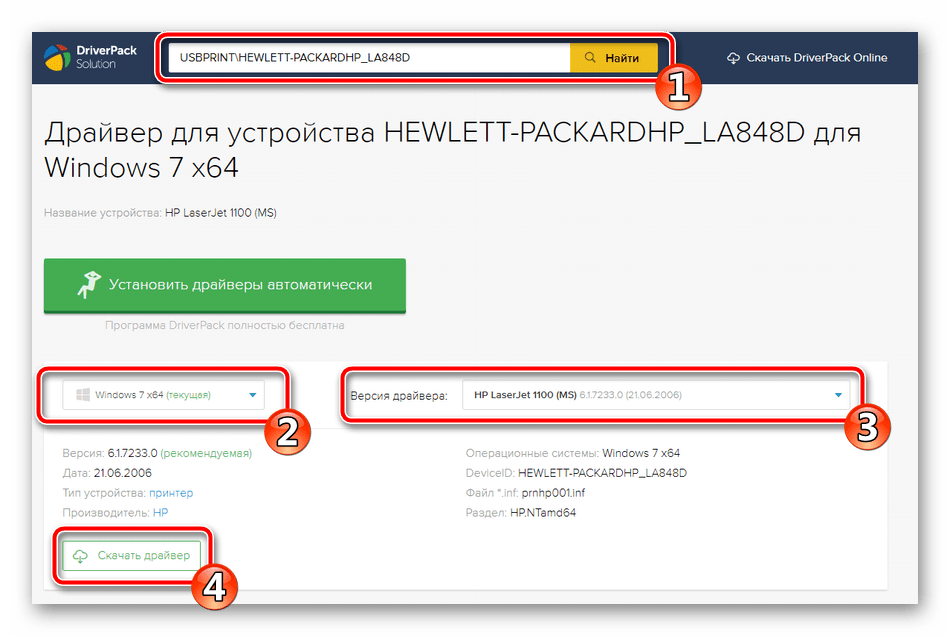- Драйвер для HP LaserJet 1100
- Установка драйвера в Windows 10
- Драйвер для принтера HP LaserJet Pro P1102 / P1102s / P1102w / P1106 / P1108 / P1109 / P1109w / P1566 / P1606dn
- Поиск и загрузка драйвера для HP LaserJet 1100
- Ищем и загружаем драйвер для HP LaserJet 1100
- Способ 1: Страница поддержки продукта
- Способ 2: HP Support Assistant
- Способ 3: Специализированный софт
- Способ 4: ID HP LaserJet 1100
- Способ 5: Встроенное средство ОС
Драйвер для HP LaserJet 1100
HP LaserJet 1100
Windows 7/8/8.1/10
Для этих версий Windows вы можете установить драйвер данным способом. Если этот вариант установки вам не поможет, то прочитайте другой вариант ниже на этой странице.
Windows 2000/2003/XP
Установка драйвера в Windows 10
Стандартный драйвер для работы многофункционального устройства HP LaserJet 1100 устанавливается автоматически в системах Windows 7/8/8.1/10 при подключении (обязательно должен быть интернет), но если программное обеспечение не загрузилось можно выполнить инсталляцию вручную. В этом вам поможет следующее руководство.
Однако в том случае, если установка с помощью вышеописанного руководства невозможна, следует воспользоваться официальной веб-страницей каталога обновления Microsoft. Для этого необходимо перейти на страницу, после чего отыскать желаемую модель устройства в правом столбце.
Чтобы процесс поиска проходил куда быстрее, можно нажать сочетание клавиш Ctrl + F и ввести в поле «HP LaserJet 1100». После — навести курсор на кнопку «Загрузить» и начать установку в соответствии с вашим типом и разрядностью операционной системы. Здесь же можно выбрать версию программного обеспечения.
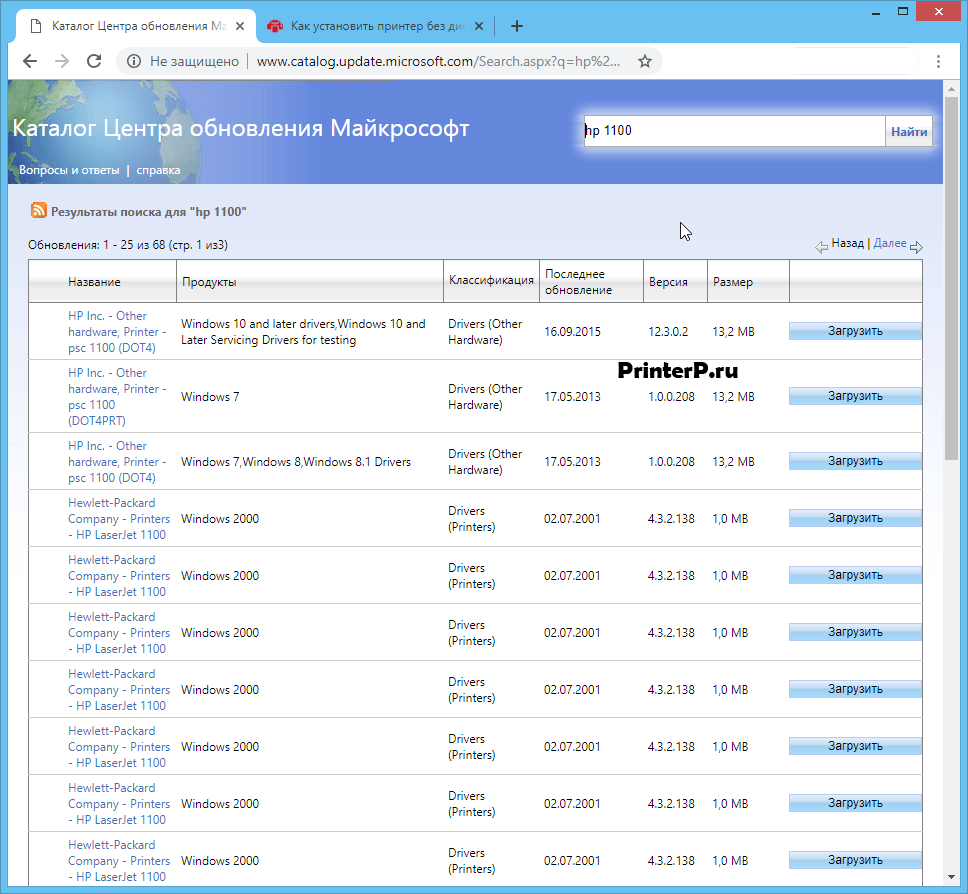
Следующий шаг — открытие диспетчера устройств с последующей настройкой принтера. Для этого на рабочем столе находим ярлык «Мой компьютер» и жмем правой кнопкой мыши, выбрав «Свойства».
В открывшемся диалоговом окне с левой стороны выбираем «Диспетчер устройств».
К слову говоря, существует и другой способ, позволяющий произвести настройку диспетчера. Для этого следует одновременно нажать клавиши «Win» и «R» или воспользоваться системным инструментов «Выполнить», который располагается в главном меню. По открытию окна вписываем «devmgmt.msc» и жмем большую кнопку «ОК».
После открытия диспетчера устройств, необходимо нажать правой кнопкой мыши на нужную модель МФУ, для которой будет установлено программное обеспечение. В появившемся окне — кликнуть на «Обновить драйверы…». При этом если принтер в ОС еще не был определен, он может идентифицироваться под «Неизвестное устройство».
Выбираем второй пункт, указывающий на поиск файлов драйвера на жестком диске компьютера вручную.
Кликаем на кнопку «Обзор» и указываем ту папку с файлами, в которую был загружен установочный компонент драйвера. Чаще всего это стандартная директория загрузок. После — нажимам кнопку «Далее».
Выбираем ранее распакованную папку и жмем «ОК».
Для того чтобы начать установку драйвера жмем кнопку «Далее» таким же образом, как это сделано на скриншоте ниже.
Следим за процессом инсталляции посредством системных всплывающих окон. После завершения установки потребуется переподключить устройство к персональному компьютеру при помощи вложенного кабеля USB. При обнаружении каких-либо ошибок или проблем во время инсталляционного процесса следует удалить только что загруженный драйвер через диспетчер устройств и установить другую версию. Если и это не помогло — обращайтесь за помощью на наш сайт или пишите в комментарии.
Драйвер для принтера HP LaserJet Pro P1102 / P1102s / P1102w / P1106 / P1108 / P1109 / P1109w / P1566 / P1606dn
| Версия |  / / |  Bit (где узнать) Bit (где узнать) |  |  |  |  |  |
| Полная | Windows 10 — XP | 32 / 64 | 15.03.2021 |  | 20180815 | 157.4 [MB] | Скачать |
| Базовая | Windows 10 — 7 | — | Windows — центр обновления | ||||
| Обновление базового | Windows 8.1 — XP / 2008 / 2003 | 32 | 17.12.2015 |  | 20120831 | 4.1 [MB] | Скачать |
| 64 | 17.12.2015 |  | 20120831 | 4.9 [MB] | Скачать | ||
| Обновление XPS | Windows 7 / Vista / XP / 2008 / 2003 | 32 | 17.12.2015 |  | 20110429 | 4.1 [MB] | Скачать |
| 64 | 09.12.2015 |  | 20110429 | 5.1 [MB] | Скачать | ||
| Прошивка | Windows 10 — XP / 2008 / 2003 | P1102w, P1109w | 03.11.2020 |  | 20201103 | 5.4 [MB] | Скачать |
| P1102, P1106, P1108, P1609 | 03.11.2020 |  | 20201103 | 5.4 [MB] | Скачать | ||
| Веб-установка | Mac OS X 11.2 — 10.9 | Easy Start | |||||
| Полная | Mac OS X 10.15 — 10.7 | — | Комплект | ||||
| Прошивка | Mac OS X 10.14 — 10.4 | P1102w/P1109w | 20.08.2020 |  | 20201023 | 12.7 [MB] | Скачать |
Драйверы для принтеров HP LaserJet Pro
к Windows 10 — XP и к Mac OS X 11.2 — 10.6 на русском языке.
Поиск и загрузка драйвера для HP LaserJet 1100
Самая часто встречающаяся причина неработающего принтера – отсутствующие драйверы. Как правило, с такой проблемой сталкиваются пользователи, недавно купившие оборудование. Для каждого устройства имеется несколько доступных способов поиска и скачивания файлов. Далее мы разберем подходящие методы для HP LaserJet 1100.
Ищем и загружаем драйвер для HP LaserJet 1100
Прежде чем приступать к выполнению приведенных ниже инструкций, мы рекомендуем ознакомиться с комплектацией принтера. Обычно в коробке находится диск, где уже имеется необходимое программное обеспечение. CD нужно вставить в дисковод, запустить инсталлятор и следовать отобразившимся на экране руководствам. Однако по определенным причинам такой вариант подходит не всем юзерам. Им мы советуем обратить внимание на пять следующих методов.
Способ 1: Страница поддержки продукта
У каждого поддерживаемого принтера от HP имеется своя страница на официальном сайте, где обладатели продукта могут найти информацию о нем и загрузить себе на компьютер предоставленные там файлы. Для LaserJet 1100 процесс поиска выглядит так:
- Откройте главную страницу поддержки и переместитесь к разделу «ПО и драйверы».
Перед началом работы определите тип продукта.
Выберите операционную систему и ее версию. Кроме этого не забудьте и про разрядность, например Windows 7 x64.
Разверните категорию «Драйвер» и нажмите на соответствующую кнопку для начала загрузки.
Дождитесь скачивания инсталлятора и запустите его.
После выполнения процесса распаковки можно подключить принтер, включить его и приступать к работе.
Способ 2: HP Support Assistant
HP Support Assistant позволяет обладателям устройств этой компании обновлять их с помощью одной утилиты, что делает пользование значительно комфортнее. Принтеры также корректно распознаются, и драйверы для них можно загрузить через упомянутую выше программу. Для этого сделайте следующее:
- Перейдите на страницу скачивания помощника и нажмите на кнопку «Загрузить HP Support Assistant».
Откройте установщик, ознакомьтесь с основной информацией и приступайте непосредственно к самому процессу инсталляции.
Перед тем, как все файлы будут распакованы на ПК, ознакомьтесь и подтвердите лицензионное соглашение.
По завершении запустите утилиту и во вкладке «Мои устройства» кликните на «Проверить наличие обновлений и сообщений».
Для проведения сканирования необходимо активное подключение к интернету.
Далее перейдите к обновлениям для принтера, нажав на соответствующую кнопку в его разделе.
Отметьте галочкой все то, что требуется установить и кликните на «Download and Install».
Вы будете уведомлены о завершении загрузки. После этого компьютер перезагружать необязательно, устройство и так заработает корректно.
Способ 3: Специализированный софт
Первые два способа требовали от пользователя выполнения определенных манипуляций. Ему приходилось осуществить по семь шагов. Они достаточно легкие, однако у некоторых юзеров все же возникают определенные сложности или эти методы попросту им не подходят. В таком случае рекомендуем обратиться за помощью к специальному стороннему ПО, которое самостоятельно проведет сканирование комплектующих и периферии, а потом найдет и установит подходящие к ним самые свежие версии драйверов.
Одними из лучших представителей такого софта считаются DriverPack Solution и DriverMax. Другие наши авторы уже написали статьи-руководства по работе в них. Поэтому если выбор пал именно на эти программы, переходите к материалам по ссылкам ниже и знакомьтесь с детальными инструкциями.
Способ 4: ID HP LaserJet 1100
Если вы подключите принтер к ПК и перейдете к просмотру информации о нем, то сможете отыскать идентификатор оборудования. Для нормального функционирования у каждого устройства такой код должен быть уникален, поэтому они никогда не повторяются. Например, у HP LaserJet 1100 он выглядит так:
Были разработаны онлайн-сервисы, позволяющие отыскать драйверы по идентификаторам, речь о которых шла в абзаце выше. Преимущество такого способа в том, что вы можете быть уверены в правильности найденных файлов. С развернутыми инструкциями на эту тему знакомьтесь в нашей следующей статье.
Способ 5: Встроенное средство ОС
Все рассмотренные выше варианты требуют от пользователя применения сторонних сервисов, переходов на сайты или работы в дополнительных программах. Для тех, кому это все не подходит, есть еще один, не самый эффективный, но чаще всего рабочий метод. Дело в том, что в операционной системе присутствует инструмент, позволяющий самостоятельно установить оборудование, если этого не произошло автоматически.
Надеемся, разобранные нами инструкции были полезны вам. Как видите, все они не сложны, однако отличаются по действенности и предназначены для определенных ситуаций. Выберите один наиболее подходящий способ, следуйте руководству и тогда у вас обязательно получится без каких-либо проблем настроить нормальное функционирование HP LaserJet 1100.